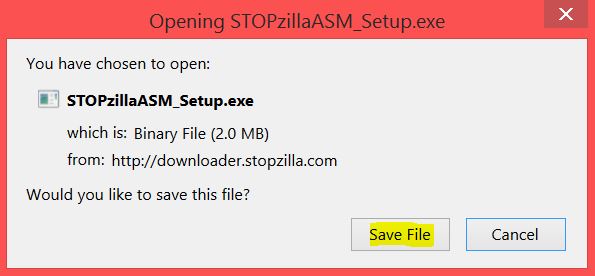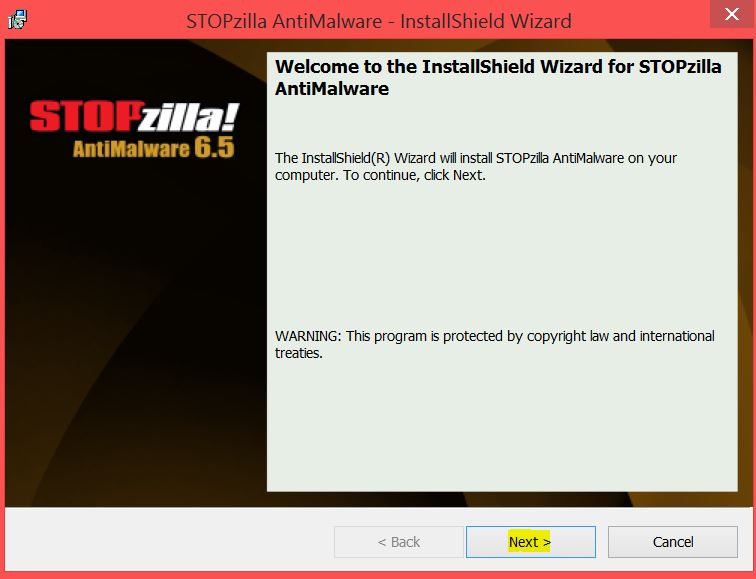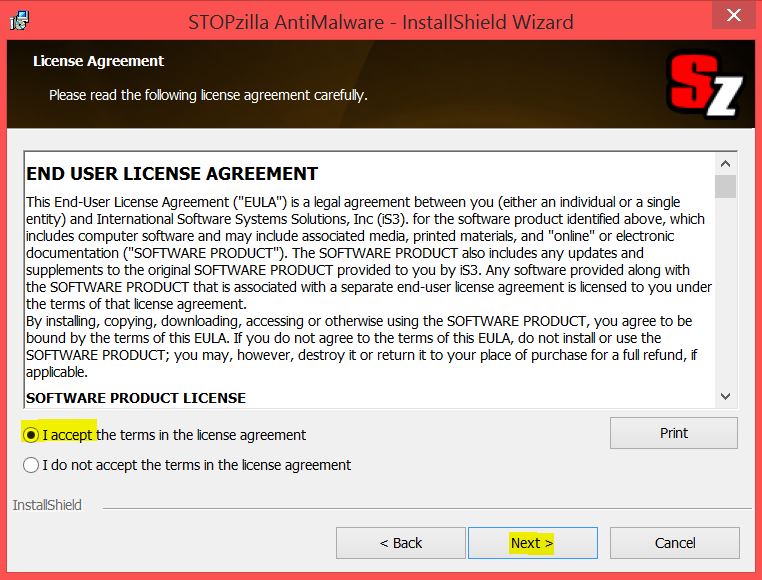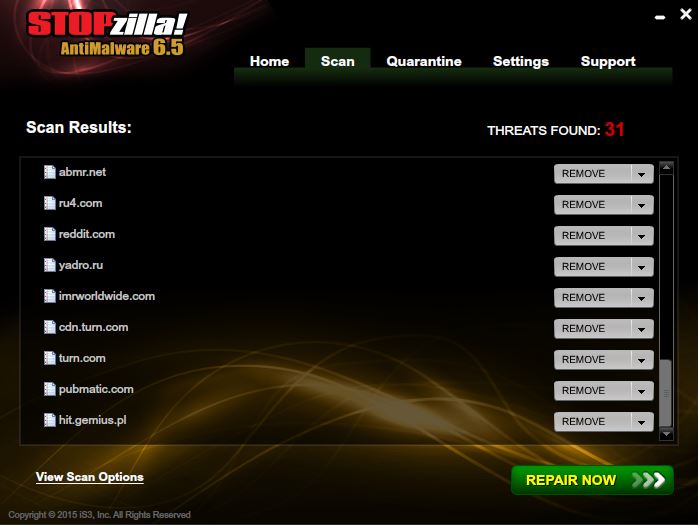Und gerade als wir dachten, es ist aus mit den Cerber Varianten der vierten Version, haben uns die größten Wettbewerber der Ransomware Locky mit Iteration 4.1.6 überrascht. Diese Version bringt keine wesentliche Verbesserungen mit sich, jedoch einen neuen Hintergrund sowie Auflistung neuer Ausbreitungswebseiten. Eine andere neue Besserung in dieser Version besteht darin, dass 4.1.6 jetzt eher auf Verschlüsselung von Datenbasen konzentriert ist, wegen ihrer höheren Wichtigkeit für die Organisationen, falls ein Firmencomputer infiziert ist. Sobald Version 4.1.6 der Ransomware Cerber Ihren Rechner infiziert hat, wird der Virus die Dateien schlagartig mit leistungsfähigem Algorithmus verschlüsseln. Das wird mit dem Ziel gemacht, den Anwender dazu zu bringen, eine die Entschlüsselung fördernde Seite im Internet zu besuchen, für Zahlung mit BitCoin gegen Entschlüssler der verschlüsselten Dateien, der eindeutig für die bestimmte Infizierung generiert wird. Falls Sie Opfer dieser neuen Form der online Erpressung gefallen sind, empfehlen wir Ihnen, in ihren weiteren Handlungen sehr vorsichtig zu sein und diesen Artikel zu lesen.
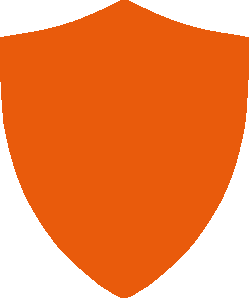
Kurzdarstellung der Gefahr
| Name |
Cerber 4.1.6 |
| Typ | Ransomware, Bösartige Dateiverschlüsselungssoftware |
| Kurze Beschreibung | Diese Schadsoftware verschlüsselt Dateien mittels leistungsfähigem Verschlüsselungsalgorithmus, indem die direkte Entschlüsselung nur durch eindeutige Entschlüssler möglich ist, über die die Cyber – Verbrecher verfügen. |
| Symptome | Der Anwender kann Lösegeld – Meldungen und “Anweisungen” bekommen, die zu Internet Seiten und Entschlüssler führen. Es werden Dateinamensänderungen und zufällige Dateiendungen benutzt. |
| Ausbreitungsmethode | Mittels Exploit kit, Dll Datei Angriffe, bösartige JavaScript oder drive-by download der Schadsoftware selbst in einer verwirrenden Weise. |
| Erkennungswerkzeug |
Überprüfen Sie, ob Ihr System von Cerber 4.1.6 betroffen ist. Herunterladen
Mittel zur Entfernung bösartiger Software
|
Anwendererfahrung | Treten Sie unser Diskussionsforum für diskutieren Cerber 4.1.6. |
| Datenwiederherstellung | Windows Data Recovery by Stellar Phoenix Achtung! Diese Software wird Ihre Festplattensektoren einscannen, um die verlorenen Dateien wiederherzustellen, und es ist möglich, dass sie nicht 100% der verschlüsselten Dateien wiederherstellt, sondern nur manche davon, je nach der Situation und ob Sie inzwischen Ihre Festplatte umformattiert haben. |
Hier ist, wie die Zahlungsseite aussieht:
Zahlen Sie nicht das Lösegeld , sondern verwenden Sie die “Entschlüsselt 1 freie Datei” Option.
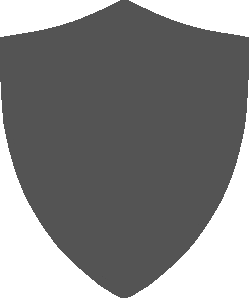
Cerber 4.1.6 Ransomware – Was ist neu
Neue Infizierungsstrategie
Wenn wir die Version 4 der Ransomware Cerber betrachten, benutzen die meisten ihrer Unterversionen (4.1.0, 4.1.1, 4.1.3, 4.1.4, 4.1.5) E-mails und Spam bösartiger URLs auf Internet Seiten und anderen Orten, um auszubreiten und nichts ahnende Anwender zu infizieren. Die Cerber Ιteration 4.1.6 jedoch kann unterschiedlichen Ansatz der Infizierung angewandt haben, indem sie alle Typen der Ausbreitung zusammengefasst hat.
Diese Strategie ist sehr intelligent, und Torrent – Maschinen können auch bei der Ausbreitung mit einbezogen werden. Die Hacker hacken sogar 5 Star – Konten der von Torrent Hochlader – Seiten, um Torrente hochzuladen, die nur vortäuschen, legitime Software zu sein, könnten jedoch Einschleicher von 4.1.6 oder von anderen Versionen von Cerber sein. Das ist Ergebnis der Tatsache, dass das Netzwerk der Ransomware Cerber als RaaS (Ransowmare as a service) angewandt wird und es mehrere unterschiedliche Personen gibt, die die Ransomware mittels unterschiedlichen Typen von Spam – Kampagnen ausbreiten.
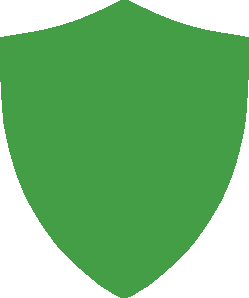
Cerber 4.1.6 – Abschluss, Dateientschlüsselung und Entfernung
Da dieser Typ von Ransomware Cerber 4.1.6 ein Fortschritt gegenüber den anderen v4 Varianten ist, glauben viele Forscher, dass es sehr bald auch weitere Aktualisierungen folgen werden, dank der in letzter Zeit von den Cybersicherheit – Forschern der Ransomware Cerber enormen gewidmeten Aufmerksamkeit. Nachdem die erste Version von Cerber erfolgreich entschlüsselt wurde, haben die Cyber – Verbrecher nicht nur einen sehr schwer zu entschlüsselnden Virus entwickelt, aber sie haben auch sehr leistungsstarken Ausbreitungsmethoden angewandt. Die Sicherheitsexperten empfehlen wir nachdrücklich, dass jeder Anwender, der von dieser Instanz von Cerber infiziert wurde, ihn unverzüglich von ihrem/ seinem Rechner zu entfernen, Anleitungen dazu folgen hierunter.
Für maximale Effizienz während der Entfernung der Ransomware Cerber 4.1.6 empfehlen wir auch nachdrücklich, dass Sie eher einen automatischen Ansatz anwenden, indem Sie ein ein fortgeschrittenes Softwareprogramm gegen bösartige Software nehmen, das sicherstellen wird, dass alle Registry – Einträge und andere zu Cerber 4.1.6 bösartige Dateien dauerhaft entfernt werden. Auf diese Weise schützen Sie auch ihren Rechner von weiteren Infizierungen durch Cerber 4.1.6 oder andere bösartige Software in der Zukunft.
Sollten Sie nach Entschlüsselungsmethoden für Ihre Dateien suchen, wäre der beste Rat, den wir geben können, abzuwarten, da diese bösartige Software soweit von den Forschern der bösartigen Software noch nicht gebrochen wurde. Es kann sein, dass sie nie gebrochen wird, aber auch dass sie in nächster Zukunft rückentwickelt wird, weil letztendlich jeder Code Fehler enthält. Nachdem die Virus – Dateien gebrochen werden, wären die Forscher der bösartigen Software imstande, Entschlüsseler zu entwickeln und Ihnen zu helfen, Ihre Dateien erfolgreich zu entschlüsseln.
Deswegen haben wir Ihnen die Methoden zur Verfügung gestellt, die Ihnen helfen, Ihre Dateien wiederherzustellen, welche in Schritt “2. Wiederherstellen von Dateien Verschlüsselte von Cerber 4.1.6” kommen. Dazu gehören auch Internet – Links zu zwei der wichtigsten Entwicklern von Entzifferern – Kaspersky und Emsisoft, die wir empfehlen, regelmäßig zu überprüfen. Wir werden auch unseren Blog regelmäßig mit Artikeln über Entschlüsselungsanleitungen aktualisieren, sobald für diese Iteration von Cerber solche entwickelt werden, also würden wir empfehlen, dass Sie auch unsere Seite folgen.
Manuell Entfernen von Cerber 4.1.6 von Ihrem Rechner
Achtung! Wesentliche Information über die Bedrohung Cerber 4.1.6: Die manuelle Beseitigung von Cerber 4.1.6 erfordert Eingriff in die Systemdateien und Register. So kann Ihr Computer beschädigt werden. Falls Ihre Computerkenntnisse nicht auf professioneller Ebene sind, haben Sie keine Angst. Sie können selbst die Beseitigung nur im Rahmen von 5 Minuten durchführen, mit Hilfe von einem malware removal tool.
Automatisches Entfernen von Cerber 4.1.6 durch eine erweiterte Anti-Malware-Programm herunterzuladen.





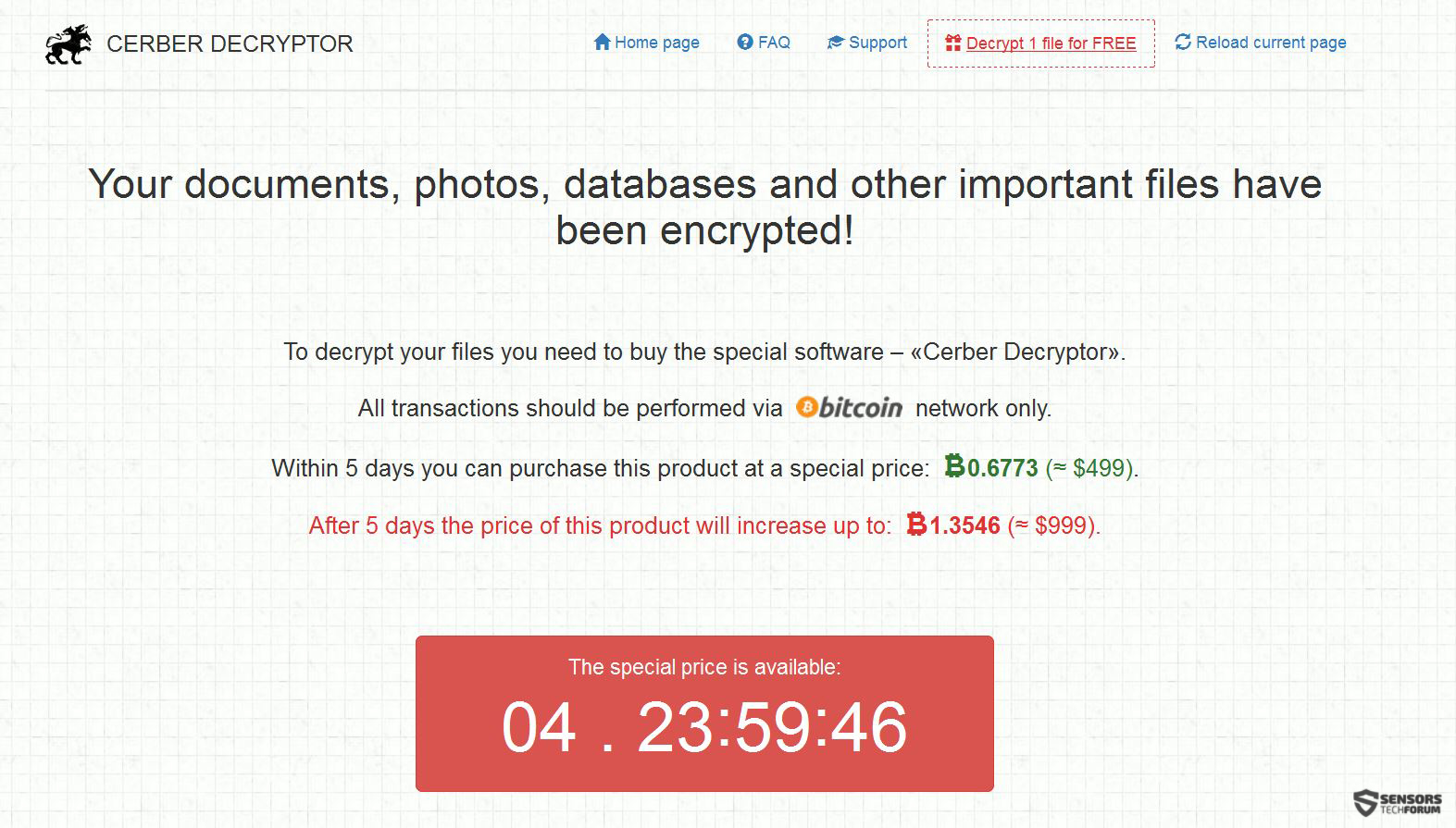
 1.Für Windows 7, XP und Vista.
1.Für Windows 7, XP und Vista. 2. Für Windows 8, 8.1 und 10.
2. Für Windows 8, 8.1 und 10. Fix registry entries created by Cerber 4.1.6 on your PC.
Fix registry entries created by Cerber 4.1.6 on your PC.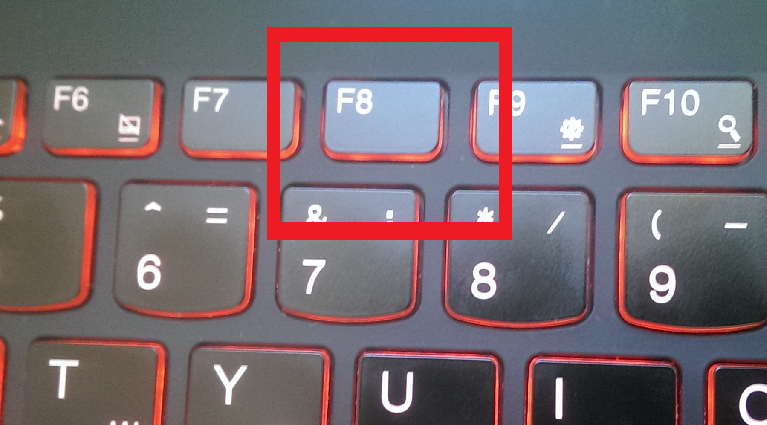

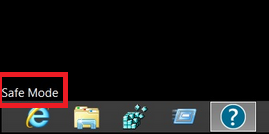
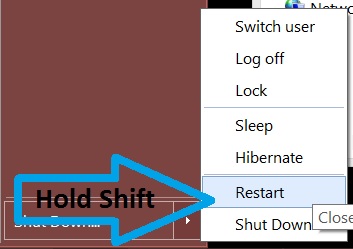
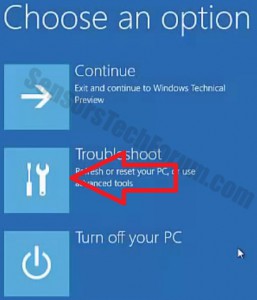
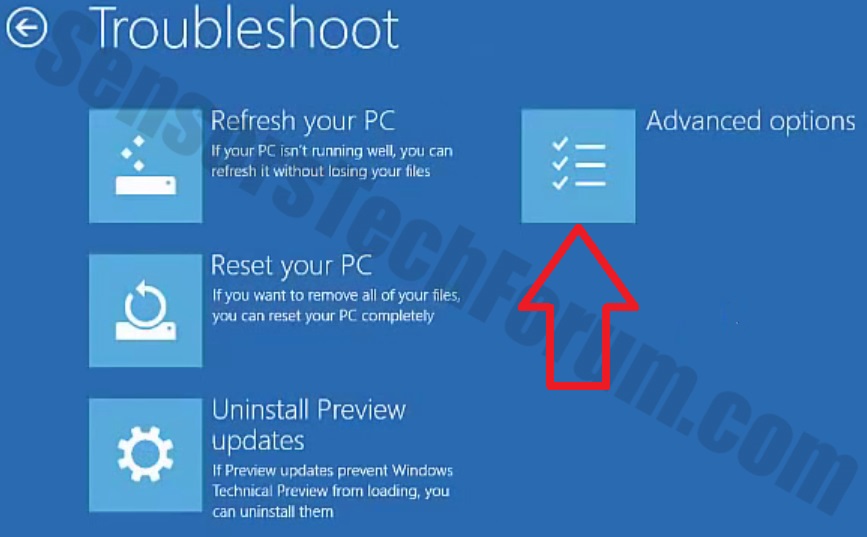
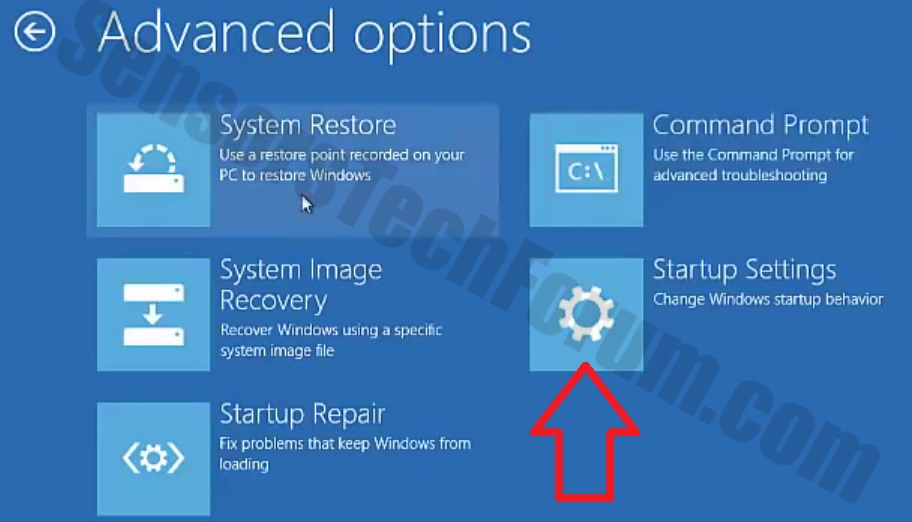
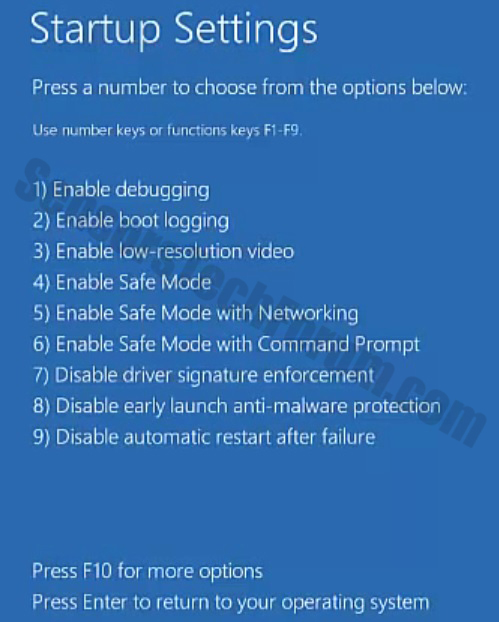
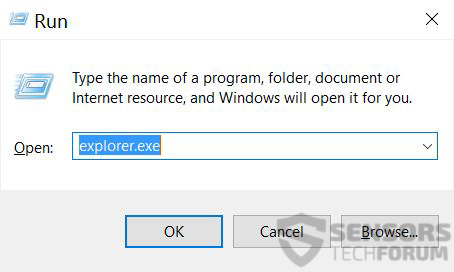
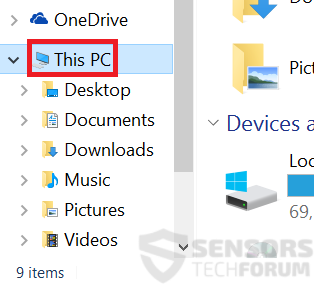
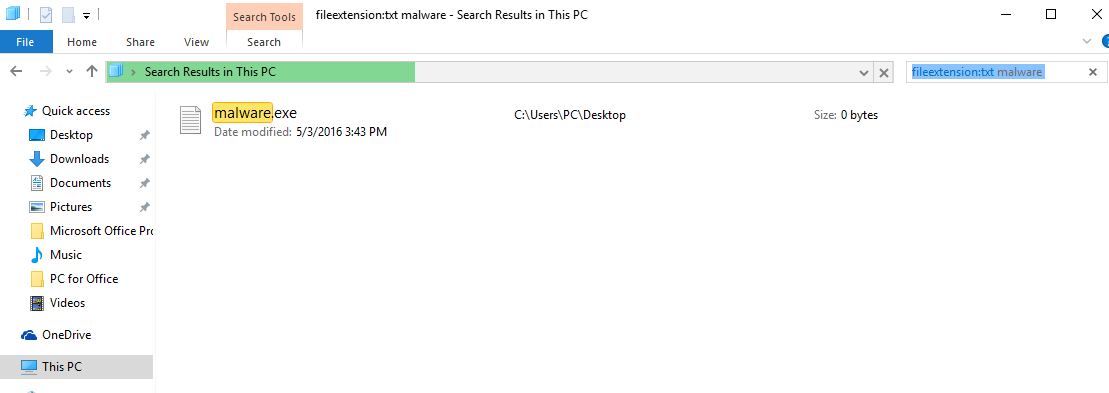
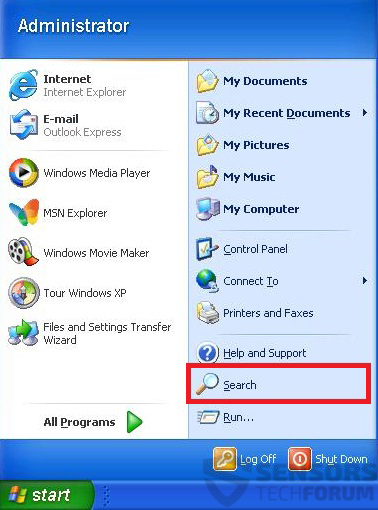
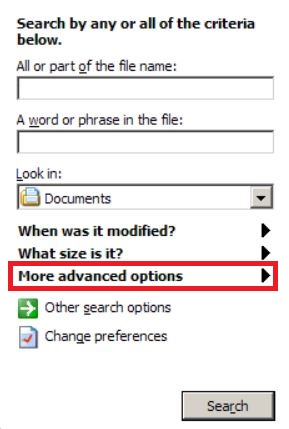
 1. Installieren Sie SpyHunter zu scannen und entfernen Cerber 4.1.6.
1. Installieren Sie SpyHunter zu scannen und entfernen Cerber 4.1.6.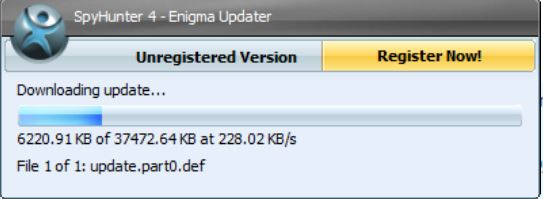
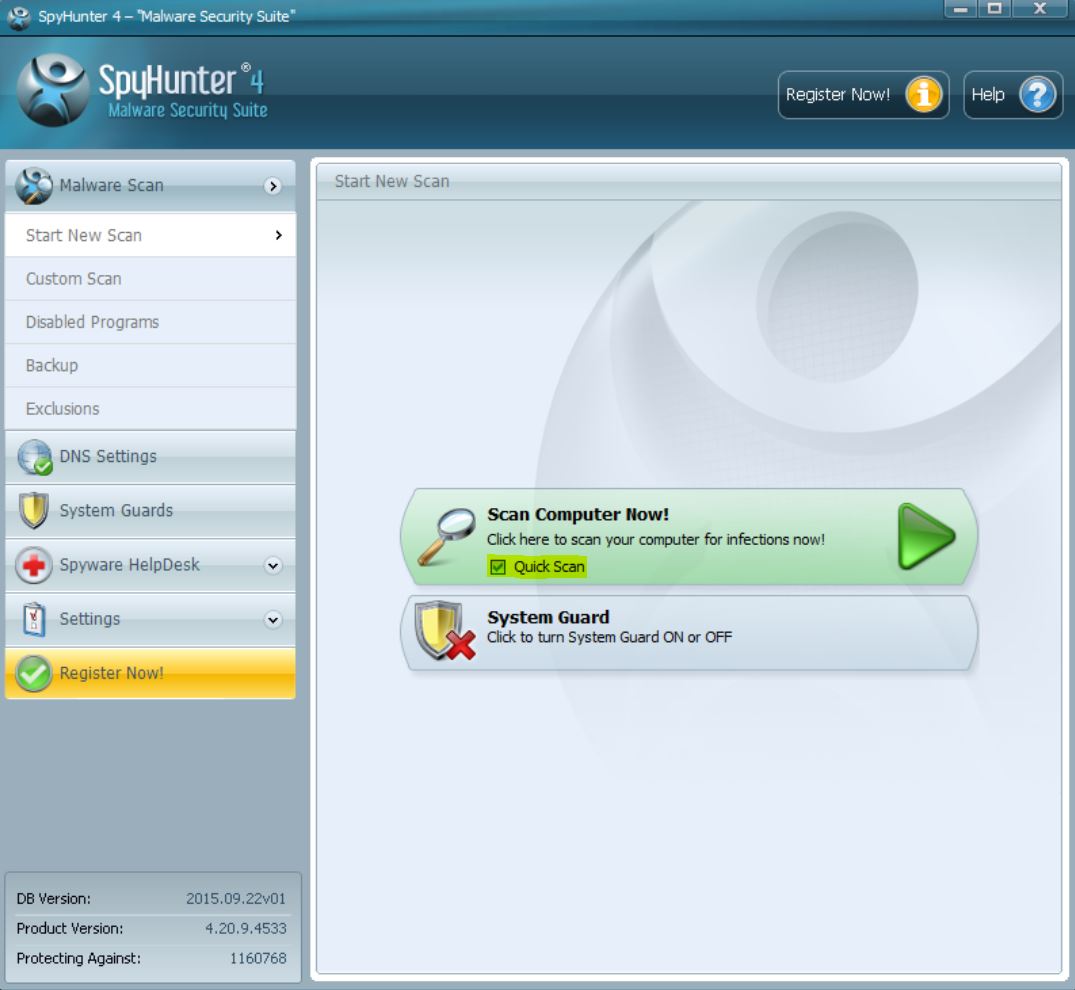
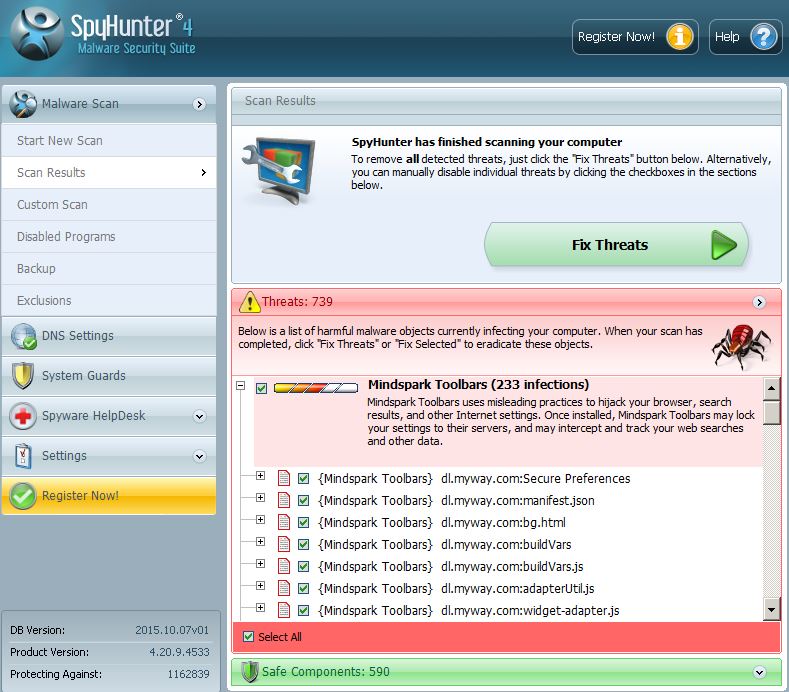
 STOPZilla Anti Malware
STOPZilla Anti Malware